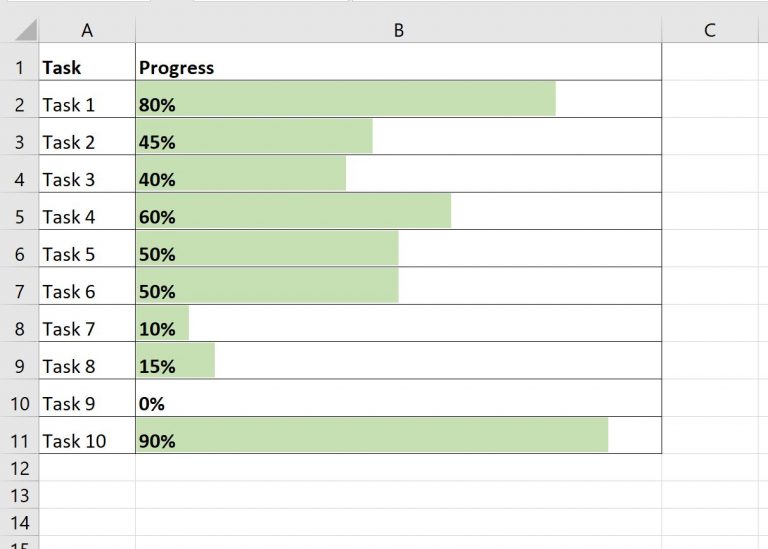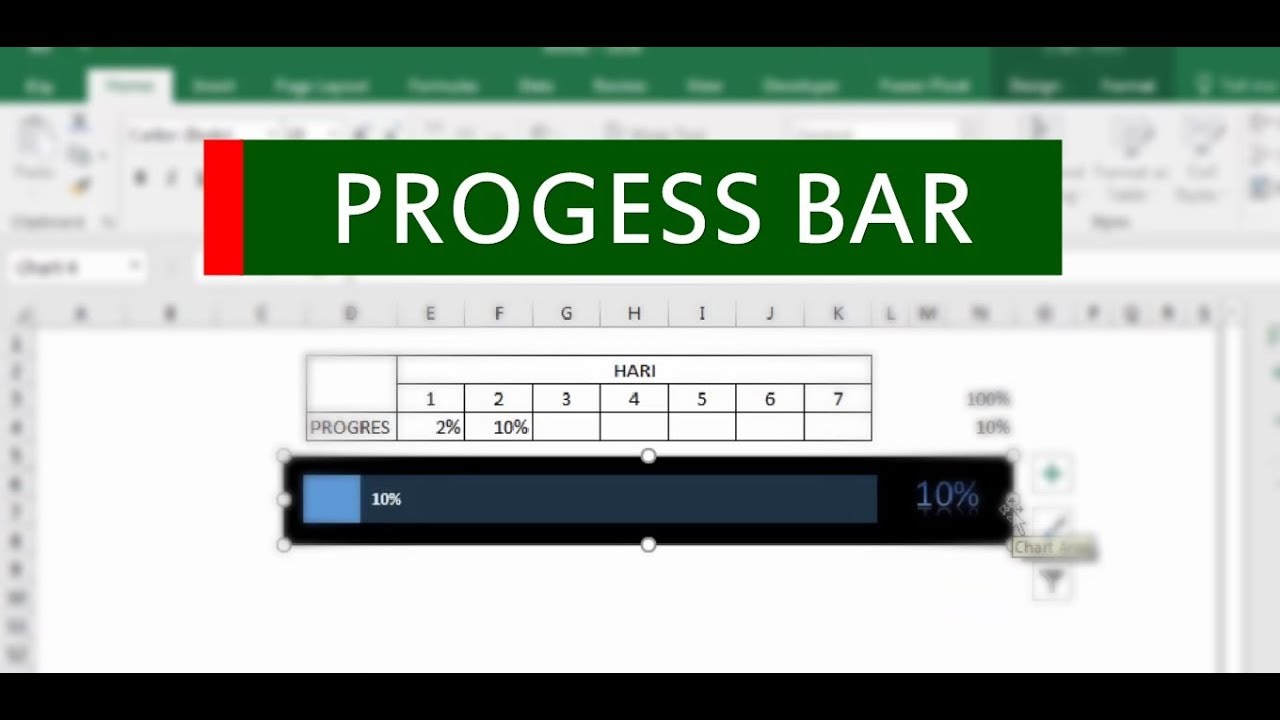
Satuinfo.com – Microsoft Excel telah lama dikenal sebagai alat pengolah data yang multifungsi, terutama dalam bidang akuntansi, manajemen proyek, hingga pelaporan bisnis. Namun, tidak banyak yang tahu bahwa Excel juga bisa digunakan untuk menyajikan visualisasi progres pekerjaan secara interaktif dan menarik melalui fitur progress bar dinamis.
Progress bar dinamis bukan sekadar elemen dekoratif, melainkan alat visual yang mampu menggambarkan pencapaian target atau penyelesaian tugas secara real-time. Fitur ini sangat berguna bagi profesional di berbagai bidang yang memerlukan pelacakan kinerja secara sistematis, termasuk manajer proyek, analis data, dan bahkan tenaga pendidik. Artikel ini akan mengulas lebih dalam cara membuat progress bar dinamis di Excel beserta nilai tambahnya dalam praktik manajemen kerja sehari-hari.
Mengapa Progress Bar Dinamis Penting dalam Monitoring?
Dalam lingkungan kerja modern, transparansi dan efisiensi menjadi dua komponen utama yang menunjang produktivitas. Progress bar dinamis di Excel dapat menjawab kebutuhan tersebut melalui visualisasi yang mudah dipahami oleh semua pihak, bahkan mereka yang tidak terbiasa membaca data numerik kompleks.